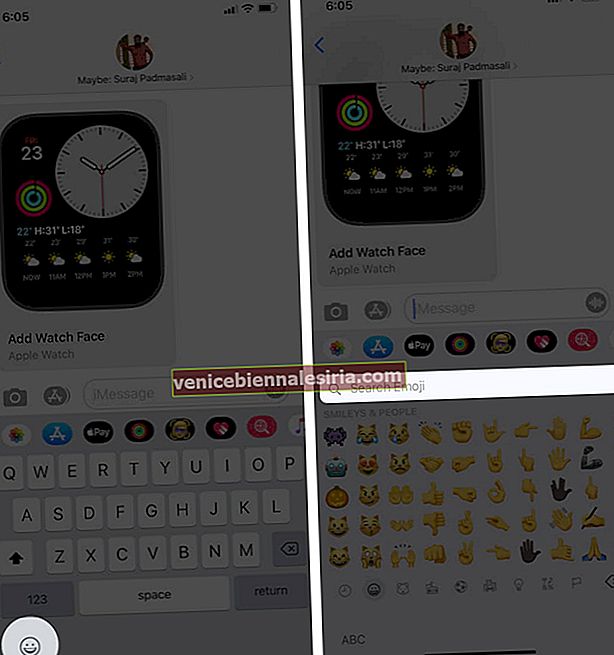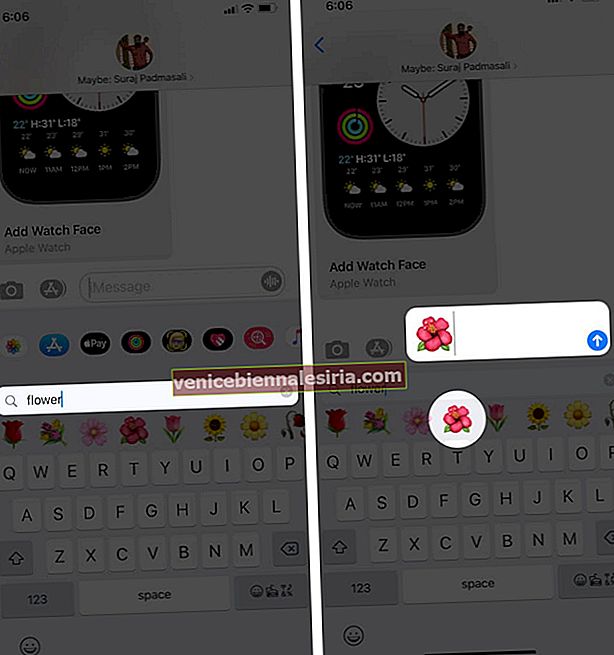Мы любим выражать себя по-разному. Во время онлайн-чата смайлики - отличный способ передать наши мысли и чувства. Добавить клавиатуру эмодзи на iPhone очень просто. Вы можете включить его при настройке нового iPhone. Если по какой-то причине вы этого не сделали, давайте посмотрим, как легко добавить смайлики на клавиатуру iPhone.
- Как добавить клавиатуру Emoji на iPhone и iPad
- Как использовать эмодзи на iPhone или iPad
- Как искать эмодзи в iOS 14
- Как отключить клавиатуру Emoji на iPhone
Как добавить клавиатуру Emoji на iPhone и iPad
Шаг 1. Зайдите в Настройки → Нажмите на Общие.
 Или откройте любое приложение, например заметки, сообщения, WhatsApp и т. Д., И начните вводить текст. Теперь на клавиатуре нажмите и удерживайте значок глобуса, а затем нажмите « Настройки клавиатуры».
Или откройте любое приложение, например заметки, сообщения, WhatsApp и т. Д., И начните вводить текст. Теперь на клавиатуре нажмите и удерживайте значок глобуса, а затем нажмите « Настройки клавиатуры».
Шаг 2. Прокрутите вниз и нажмите « Клавиатура» → Теперь нажмите « Клавиатуры».

Шаг 3. Нажмите на Добавить новую клавиатуру → Прокрутите вниз и выберите Emoji.

Как использовать эмодзи на iPhone или iPad
Шаг 1. Откройте приложение, например «Сообщение», «Заметки» и т. Д. Нажмите значок смайлика слева от пробела, чтобы получить доступ к смайликам.

Шаг 2. Закончив с Emoji, просто нажмите на ABC, чтобы вернуться к текстовой клавиатуре.

Хотя все это работает именно так, вы не можете настроить что-то здесь, чтобы добавить больше смайлов на клавиатуру смайликов. Убедитесь, что вы проверили все это: вы можете провести пальцем по экрану, чтобы просмотреть список смайлов, и вы можете нажать на вкладки для различных коллекций смайликов.
Вы можете использовать смайлики практически везде. Я имею в виду, что где бы ни была клавиатура и набор текста, вы можете переключиться на клавиатуру эмодзи. Кроме того, если вы видите стикеры Memoji слева от смайликов и они вам не нравятся, у вас есть простой способ избавиться от стикеров Memoji на iPhone.
Как искать эмодзи в iOS 14
iOS 14 принесла несколько новых функций. Одно небольшое удобное дополнение - возможность быстро найти нужный смайлик, выполнив поиск по имени. Вот как это сделать.
- Нажмите кнопку смайликов или значок земного шара на клавиатуре, чтобы увидеть все смайлы.
- Нажмите на поле Search Emoji .
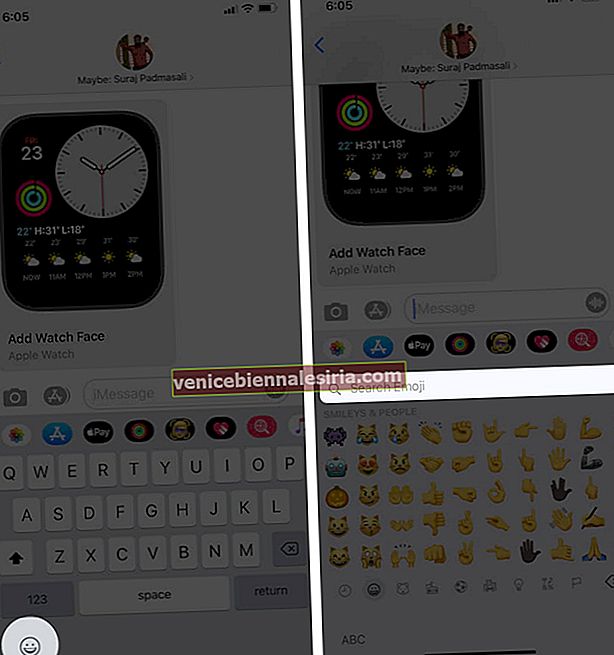
- Введите название смайлика, например мороженое, цветок, название страны (для ее флага), пиццу и т. Д. Проведите пальцем вправо налево, чтобы увидеть больше смайлов для поискового запроса.
- Нажмите на нужный смайлик, чтобы использовать его.
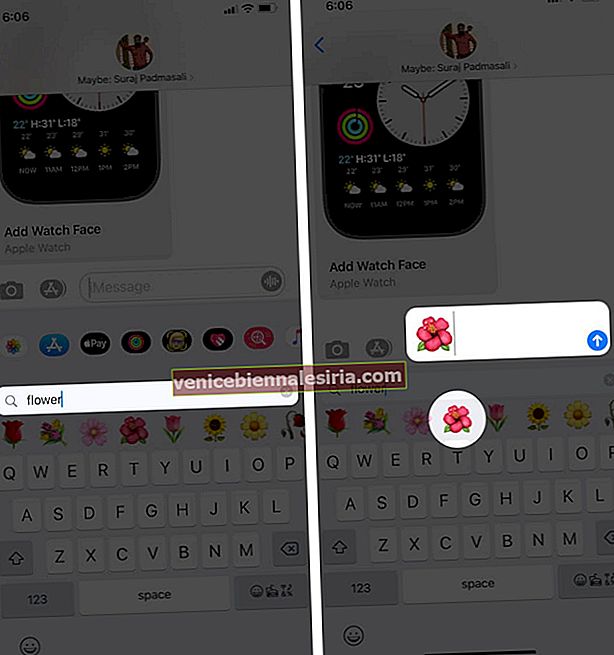
Примечание . Эта функция уже довольно давно присутствует в некоторых сторонних клавиатурах iOS, таких как SwiftKey.
Как отключить клавиатуру Emoji на iPhone
- Откройте приложение « Настройки» и нажмите « Общие» .
- Нажмите на Клавиатуру → Клавиатуры .

- Проведите по экрану Emoji справа налево и нажмите Удалить .

Вот и все!
Подождите…
Смайлы стали частью наших онлайн-разговоров, и их важность очевидна, поскольку Apple и Android регулярно выпускают новые смайлы, чтобы развлекать своих пользователей. Они не только добавляют искры, но и помогают выразить наши эмоции по сравнению с мертвыми словами. С учетом сказанного, я прощаюсь и снова увижу вас с новым постом.
Вы также можете изучить:
- Как быстрее набирать эмодзи на iPhone, чтобы оживить разговор
- Лучшие эмодзи для iPhone
- Отличные советы и хитрости MacBook Pro Touch Bar
- Архивы эмодзи: краткая история оцифрованных выражений